Ändern Sie das Standard-Audioeingabegerät in Windows 10
In Windows 10 kann der Benutzer das Standard-Audioeingabegerät angeben. Neuere Versionen der Betriebssysteme bieten eine Reihe von Möglichkeiten, dies zu tun, einschließlich der Einstellungen-App und des klassischen Sound-Applets der Systemsteuerung.
Werbung
Windows 10 hat einen neuen Stil von Elementen und deren Fenstern/Flyouts eingeführt, die über den Benachrichtigungsbereich geöffnet werden. Alle Applets, die über die Taskleiste geöffnet werden, sind jetzt anders. Dazu gehören das Datum/Uhrzeit-Fenster, das Action Center, das Netzwerk-Fenster und sogar die Lautstärkeregelung. Sobald Sie auf das Soundsymbol in der Taskleiste klicken, wird die neue Lautstärkeanzeige auf dem Bildschirm angezeigt.

Hinweis: In einigen Situationen kann das Lautstärkesymbol in der Taskleiste ausgeblendet werden. Auch wenn Sie alle Treiber installiert haben, kann auf das Symbol nicht zugegriffen werden. Wenn Sie von diesem Problem betroffen sind, lesen Sie den folgenden Beitrag:
Fix: Lautstärkesymbol fehlt in der Windows 10-Taskleiste
Tipp: Es ist immer noch möglich, die gute alte "klassische" Lautstärkeregelung wiederherzustellen.

Siehe folgenden Artikel:
So aktivieren Sie die alte Lautstärkeregelung in Windows 10
Das Standard-Audioeingabegerät ist das Gerät, das das Betriebssystem verwendet, um Töne aufzunehmen oder zu hören. Wenn Sie mehrere Audiogeräte an Ihren PC oder Laptop angeschlossen haben, z. B. Mikrofone, eine Webkamera mit einem eingebautes Mikrofon, ein Bluetooth-Headset, kann festgelegt werden, welches Gerät standardmäßig für Audio verwendet werden soll Eingang. Mal sehen, wie es gemacht werden kann.
So ändern Sie das Standard-Audioeingabegerät in Windows 10, Mach Folgendes.
- Öffne das Einstellungen-App.

- Gehe zu System -> Ton.
- Gehen Sie rechts in den Abschnitt Wählen Sie Ihr Eingabegerät und wählen Sie in der Dropdown-Liste das gewünschte Gerät aus.
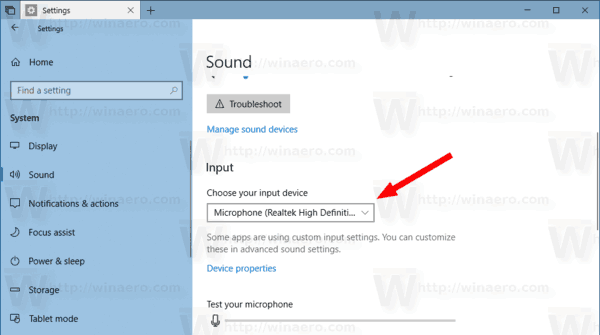
Windows 10 schaltet das Audioeingabegerät sofort um.
Alternativ können Sie den Klassiker verwenden Klang Applet, wie unten beschrieben.
Ändern Sie das Standard-Audioeingabegerät mit dem Sound-Dialog
Tipp: Um Zeit zu sparen, können Sie den klassischen Sound-Dialog mit dem folgenden Befehl öffnen:
rundll32.exe shell32.dll, Control_RunDLL mmsys.cpl,, 1
Siehe den nächsten Artikel:
Windows 10 Rundll32-Befehle – die vollständige Liste
Dann gehen Sie wie folgt vor.
- Öffne den Klassiker Schalttafel App.
- Navigieren Sie zu Systemsteuerung\Hardware und Sound\Sound.
- Auf der Aufzeichnung Registerkarte des Tondialogs das gewünschte Eingabegerät aus der Liste der verfügbaren Geräte auswählen.
- Klicken Sie auf die Standard setzen Taste.
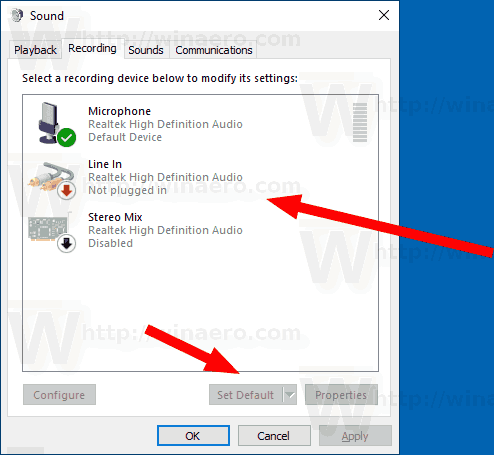
Das ist es.
In Verbindung stehende Artikel:
- So ändern Sie das Standard-Audiogerät in Windows 10
- Audioausgabegerät für Apps einzeln in Windows 10 einstellen
- So aktivieren Sie Mono-Audio in Windows 10
